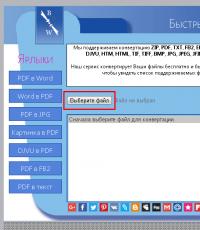Как сделать чтобы заприватить дом на сервере. Как приватить территорию в Minecraft на сервере
Если вы не знаете, как заприватить дом в майнкрафте, то данная статья именно для вас. Большинство игроков, только что попавших на сервер, сталкиваются с гриферством, не зная как заприватить дом в майнкрафте на сервере.
Чтобы совершить приват в майнкрафт, в первую очередь вам необходимо знать нужные команды и правила, которые рассказывают о том, как заприватить территорию в майнкрафте на сервере. Вам необходимо иметь в своем инвентаре деревянный топор, который можно скрафтить, или получить, введя команду //wand. Он является первоочередной вещью, для того, чтобы заприватить регион в майнкрафте.
После того, как у вас в руках появился деревянный топор, вам нужно будет разметить область, отметив две точки по краям диагонали. Не стоит забывать и о том, что правилами, объясняющими как приватить дом в майнкрафте на сервере, предусмотрен и максимальный размер территории.
Итак, отмечаем нашу первую точку
Для этого, подходим к нужному блоку и нажимаем на него именно левой кнопкой мыши. Существуют так же сервера, в правилах как приватить в майнкрафте на сервере, которых не предусмотрено наличие топора. В этих случаях нужно просто ввести определенную команду (чаще всего это //hpos1), смотря указателем мыши на нужный блок. Если все сделано правильно, то в чате вы увидите системное сообщение, гласящее о том, что первая точка указана и собственно, сами координаты по X, Y и Z.

Теперь отмечаем вторую точку
Для этого выбираем себе подходящий второй блок и нажимаем на него уже правой кнопкой мыши (если предусмотрено наличие топора). Если нет, то смотря на этот блок, вводим команду, установленную на сервере (обычно это //hpos2). Здесь так же должно появиться системное уведомление в чате, гласящее о том, что вторая точка поставлена и, собственно, ее координаты X, Y и Z.
Теперь необходимо знать, как приватить в майнкрафт по направлениям вверх и вниз.
Непосредственно после того, как были отмечены крайние точки, у вас образовалась плоскость в один куб, которую нужно увеличить в объеме. Это очень просто делается через чат, путем ввода определенных команд.
//expand число кубов up – расширить по направлению вверх.
И //expand число кубов down – расширить по направлению вниз.
Опять же, и тут не стоит забывать про установленные правилами ограничения в правилах, рассказывающих, как заприватить в майнкрафт.
После этого, тоже должно появиться системное уведомление через чат. Он скажет вам о том, что регион расширен и покажет количество блоков, занятых под ваш дом.
Далее, региону можно дать название
Это делается очень просто, нужно просто ввести команду: «/region claim выбранное вами название».
На этом совершение привата территории заканчивается. Отмеченный регион теперь полностью в вашей воле.
Подробнее с процессом можно ознакомиться, посмотрев видео майнкрафт как заприватить дом.
Чтобы удостовериться в успешности совершенного процесса, вам понадобится любой другой игрок сервера. Достаточно, чтобы он просто попробовал разрушить один из блоков на вашей новой территории. Если у него ничего не получится, то вы все сделали правильно, потому что другие игроки не имеют права делать что-то на вашем участке.
Если вы играете на одном сервере с другом, или просто нашли себе товарища по игре и хотите жить с ним, или хотя бы просто дать ему права на действия в вашем доме, то вы можете сделать это с помощью простой команды: «/region addmember" название, которое вы выбрали для своей территории и имя персонажа, которого собираетесь добавить».
Чтобы удалить его с вашей зоны: «/region remove название имя персонажа».
Удалить приват: «/region delete название».
Если вы не знаете, как заприватить дом в майнкрафте, то данная статья именно для вас. Большинство игроков, только что попавших на сервер, сталкиваются с гриферством, не зная как заприватить дом в майнкрафте на сервере.
Чтобы совершить приват в майнкрафт, в первую очередь вам необходимо знать нужные команды и правила, которые рассказывают о том, как заприватить территорию в майнкрафте на сервере. Вам необходимо иметь в своем инвентаре деревянный топор, который можно скрафтить, или получить, введя команду //wand. Он является первоочередной вещью, для того, чтобы заприватить регион в майнкрафте.
После того, как у вас в руках появился деревянный топор, вам нужно будет разметить область, отметив две точки по краям диагонали. Не стоит забывать и о том, что правилами, объясняющими как приватить дом в майнкрафте на сервере, предусмотрен и максимальный размер территории.
Итак, отмечаем нашу первую точку
Для этого, подходим к нужному блоку и нажимаем на него именно левой кнопкой мыши. Существуют так же сервера, в правилах как приватить в майнкрафте на сервере, которых не предусмотрено наличие топора. В этих случаях нужно просто ввести определенную команду (чаще всего это //hpos1), смотря указателем мыши на нужный блок. Если все сделано правильно, то в чате вы увидите системное сообщение, гласящее о том, что первая точка указана и собственно, сами координаты по X, Y и Z.

Теперь отмечаем вторую точку
Для этого выбираем себе подходящий второй блок и нажимаем на него уже правой кнопкой мыши (если предусмотрено наличие топора). Если нет, то смотря на этот блок, вводим команду, установленную на сервере (обычно это //hpos2). Здесь так же должно появиться системное уведомление в чате, гласящее о том, что вторая точка поставлена и, собственно, ее координаты X, Y и Z.
Теперь необходимо знать, как приватить в майнкрафт по направлениям вверх и вниз.
Непосредственно после того, как были отмечены крайние точки, у вас образовалась плоскость в один куб, которую нужно увеличить в объеме. Это очень просто делается через чат, путем ввода определенных команд.
//expand число кубов up – расширить по направлению вверх.
И //expand число кубов down – расширить по направлению вниз.
Опять же, и тут не стоит забывать про установленные правилами ограничения в правилах, рассказывающих, как заприватить в майнкрафт.
После этого, тоже должно появиться системное уведомление через чат. Он скажет вам о том, что регион расширен и покажет количество блоков, занятых под ваш дом.
Далее, региону можно дать название
Это делается очень просто, нужно просто ввести команду: «/region claim выбранное вами название».
На этом совершение привата территории заканчивается. Отмеченный регион теперь полностью в вашей воле.
Подробнее с процессом можно ознакомиться, посмотрев видео майнкрафт как заприватить дом.
Чтобы удостовериться в успешности совершенного процесса, вам понадобится любой другой игрок сервера. Достаточно, чтобы он просто попробовал разрушить один из блоков на вашей новой территории. Если у него ничего не получится, то вы все сделали правильно, потому что другие игроки не имеют права делать что-то на вашем участке.
Если вы играете на одном сервере с другом, или просто нашли себе товарища по игре и хотите жить с ним, или хотя бы просто дать ему права на действия в вашем доме, то вы можете сделать это с помощью простой команды: «/region addmember" название, которое вы выбрали для своей территории и имя персонажа, которого собираетесь добавить».
Чтобы удалить его с вашей зоны: «/region remove название имя персонажа».
Удалить приват: «/region delete название».
16-12-2019Чтобы защитить зону, сначала её необходимо выделить.Выделение зоны производится деревянным топором (вводим команду //wand).
Любая зона, выделенная WorldGuard представляет собой Параллелепипед (или кубоид). То есть, он может быть прямоугольный, квадратный, и так далее, но не может быть сложной формы. В игре он выделяется всего двумя точками.
На данной картинке этими точками являются A и G. 
World Guard - Приват территорий - команды управления плагином
Базовый способ выделить регион:
В один куб ткнуть левой кнопкой с деревянным топором в руке, а в другой куб - правой кнопкой. Это будут крайние противоположные точки нашего кубоида - A и G с картинки.
Однако такой способ не всегда удобен. Он вынуждает строить высокие столбы и копать глубокие ямы.
Чтобы облегчить этот труд:
//expand <длина> <направление> - Эта команда расширяет регион в заданную сторону.
Пример: //expand 5 up - Расширим выделение на 5 кубов вверх.
//contract <длина> <направление> - Уменьшает выделение региона в заданную сторону.
Пример: //contract 5 up - Уменьшим выделение на 5 кубов снизу вверх
Возможные направления:
1. up
2. down
3. me
Первые два расширяют вверх и вниз, а последний туда, куда вы смотрите.
Команда contract нуждается в дополнительных комментариях.
Если указать направление me, то регион уменьшится на заданное число ОТ вас. Соответственно если указать сторону up, то регион уменьшится снизу вверх, то есть нижняя граница поднимется вверх. Еще есть третий аргумент, между первым и последним. Он позволяет указать величину сокращения региона с другой стороны, в другую сторону.
//shift <длина> <направление> - Сдвигает все выделение.
Пример: //shift 5 down - Сдвинет выделение на 5 кубов вниз
Есть еще один способ указать эти две точки.
Команды:
//hpos1
//hpos2
Устанавливают точки в тех кубах, на которые вы смотрите, то есть куда направлен крестик в центре экрана.
Каждый раз когда вы изменяете выделение, в скобочках, в конце строки, показывается сколько всего кубов в выделеном вами регионе. 
World Guard - Приват территорий - команды управления плагином
У каждого региона есть владельцы(owner) и члены(member). Владельцы могут изменять параметры региона, и добавлять членов и других владельцев. Когда вы создаете регион, вы автоматически записываетесь во владельцы.
Чтобы записать во владельцы или члены региона, используются команды:
/region addowner <регион> <ник1> <ник2> и т.д.
Пример: /region addowner TestRegion Player1 Player2
/region addmember <регион> <ник1> <ник2> и т.д.
Пример: /region addmember TestRegion Player1 Player2
Для удаления:
/region removeowner <регион> <ник1> <ник2> и т.д.
Пример: /region removeowner TestRegion Player1 Player2
/region removemember <регион> <ник1> <ник2> и т.д.
Пример: /region removemember TestRegion Player1 Player2
Внимание, скобочки < > НИГДЕ писать не нужно.
Например, игрок Vanya хочет построить себе дом.
Vanya выделяет регион любым способом и пишет /region claim MoyDom
Теперь никто кроме него не может строить в этом регионе. Потом приходят его друзья Petya и Vasya и хотят ему помочь.
Vanya пишет /region addmember pagoda Petya Vasya
Теперь Petya и Vasya могут помогать ему строить дом. Когда он будет закончен, и Vanya захочет в нём жить, и чтобы ему никто не мешал, он пишет /region removemember Petya Vasya и эти игроки уже не могут изменять кубы внутри региона MoyDom.
Регионам можно задать дочерние и родительские регионы:
/region setparent <регион> <регион-родитель> - В данном случае "регион" становится дочерним регионом региона "регион-родитель".
Для такого объединения нужно быть в списке владельцев обоих регионов.
Чтобы удалить родительскую связь, нужно просто не указать родительский регион, то есть /region setparent <регион>.
Если просто выделить один регион внутри другого, они не будут дочерним и родительским.
Только владелец старого региона может выделить новый регион, частично перекрывающий старый.
Если вы ошиблись при разметке региона, и уже сохранили его, то его можно выбрать как выделение с помощью команды:
/region select <регион>
Удалить регион можно с помощью команды:
/region delete <регион>
Теперь обычные пользователи тоже могут ставить флаги, но это могут делать только владельцы региона.
Флаги ставяться командой:
/region flag <регион> <флаг> <значение>
Флаги:
pvp - Возможно ли PvP в данной зоне
use - Использование механизмов, дверей
chest-access - Использование сундуков
water-flow - Растекание лавы
lava-flow - Растекание воды
lighter - Поджигание зажигалкой
Значения:
deny - отключено
none - такой же флаг как и не в приватной зоне
allow - включен
Команда - /region info <регион> - выводит список овнеров и мемберов указанного региона, и еще некоторую информацию.
Вы всегда можете узнать, принадлежит ли куб к региону, ткнув правой кнопкой обычной палочкой(stick).
Вам выведется:
"Can you build? No. или Yes."
Максимальный выделяем кубойд = 50.000 кубов.
Максимальное кол-во регионов на человека = 10
Для того, чтобы играть на публичных серверах в Minecraft и быть уверенным, что ваш дом никто не сломает, придумали функцию «приватить» территорию. Приватная территория не скрывает местность от других игроков. Просто ваши соседи не смогут ничего менять на этой территории.
Как заприватить территорию в Minecrfart?
На самом деле, уделив сейчас 5 минут своего времени, вы научитесь в дальнейшем обезопасить свой дом от нехороших людей. Чтобы заприватить территорию в Minecraft нам понадобятся деревянный топорик и нитка. Ну и конечно же, свободная территория. Чтобы получить топорик нужно написать в окне чата //wand .Для удобства предлагаю использовать блоки, чтобы легче было ориентироваться. Ставим 2 блока по диагонали. Нажимаем левой кнопкой мыши. В нижнем левом углу у нас высветились координаты разбитого блока. Затем бежим к другому блоку, нажимаем правой кнопкой мыши. В конце снова координаты. Сейчас мы выделили плоскую территорию. Чтобы выделить еще вверх и вниз нужно в окне чата прописать //expand 100 up и //expand 100 down . Территория выделена, но пока не запривачена. Прописываем такую команду: /region claim test
«test» - это название вашей территории. Все, теперь территория запривачена. Чтобы проверить, все ли получилось, берем нитку и нажимаем правую кнопку мыши. Как видим по сообщению в нижнем левом углу, наши регион сохранен и строить на нем можем только мы.
Существует еще несколько команд, по настройке приватности:
- Добавляем других пользователей территории: /region addmember [Имя региона] [Ник игрока]
- Добавляем владельца: /region addowner [Имя региона] [Ник игрока]
- Удаляем пользователя: /region removemember [Имя региона] [Ник игрока]
- Удаляем владельца: /region removeowner [Имя региона] [Ник игрока]
- Информация о регионе: /region info
Портал сайт надеется, что данная информация была для вас полезной. Если это так, по поделитесь ею с друзьями.